win10 原装字体在哪 win10系统自带的字体如何查找
更新时间:2021-05-14 09:43:41作者:huige
一般情况下,我们安装win10系统之后,里面是自带有很多原装字体的,我们可以增加或删减字体,那么就要进入字体文件夹,可是很多win10纯净版系统用户不知道原装字体在哪,针对这个问题,接下来就给大家讲述一下win10系统自带的字体的详细查找方法吧。
具体步骤如下:
1、首先,在我们的电脑桌面上,找到【此电脑】,双击打开它。

2、打开【此电脑】后,找到【系统C盘】,双击进入它。
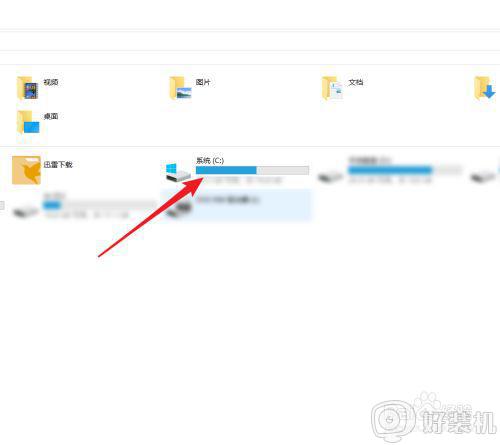
3、进入到系统C盘后,我们点击打开其中的【Windows】文件夹。
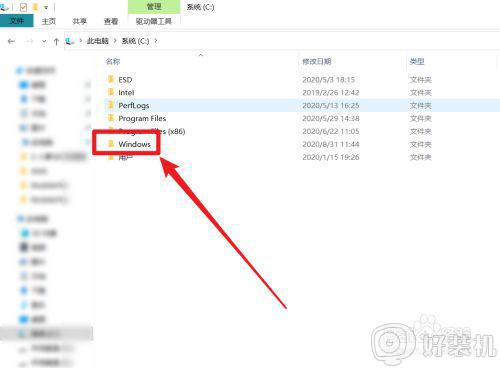
4、在【Windows】文件夹页面中,找到【Fonts】文件夹,打开它
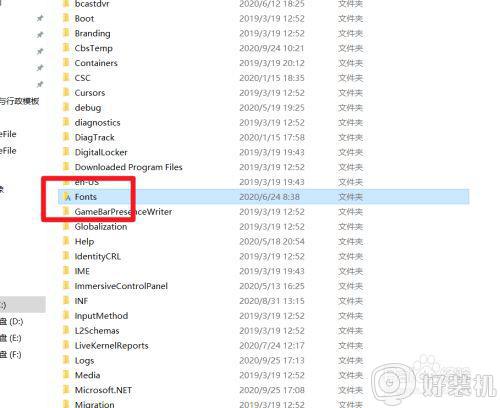
5、最后,在系统字体页面,就可以查看到Win10系统的字体库了。
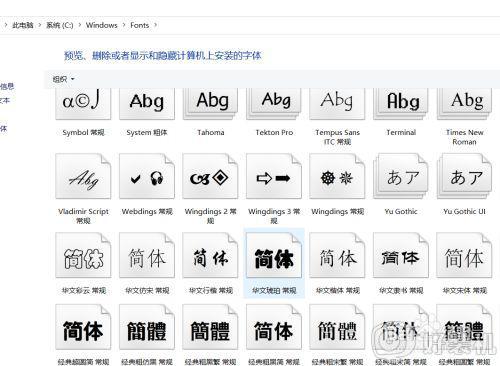
上述给大家讲解的便是win10系统自带的字体的详细查找步骤,是不是很简单呢,有这个需要的用户们可以学习上面的步骤来进入吧。
win10 原装字体在哪 win10系统自带的字体如何查找相关教程
- win10字体在哪个文件夹 win10字体所在文件夹的打开方式
- win10字体库放在哪个文件夹 win10系统字库在哪个文件夹里面
- win10系统字体在哪个文件夹 win10系统打开字体所在文件夹的方法
- windows10字体库怎样打开 win10字体库放在哪个文件夹
- win10系统怎么添加字体 win10中如何添加字体
- 字体应该解压到ps的哪个地方win10 win10系统ps字体解压安装方法
- 新字体如何导入win10系统 win10系统安装新字体三种方法
- win10更改系统字体大小在哪设置 win10系统如何修改系统字体大小
- 刚装win10系统字体模糊怎么办 新装的win10字体模糊如何修复
- windows10怎么装字体 给windows10装字体的方法介绍
- 彻底关闭win10病毒和威胁防护的步骤 win10如何关闭病毒和威胁防护
- win10笔记本电脑触摸板失灵怎么回事 win10笔记本电脑触摸板失灵的解决方法
- win10电池图标不显示如何解决 win10电池图标不显示的解决方法
- win10更新卡住不动怎么回事 win10更新卡住不动的解决方法
- win10提示USB端口上的电涌如何关闭 win10提示USB端口上的电涌的解决方法
- win10禁用hdmi音频输出的方法 win10如何禁用hdmi音频
win10教程推荐
- 1 彻底关闭win10病毒和威胁防护的步骤 win10如何关闭病毒和威胁防护
- 2 win10进入桌面后鼠标一直转圈怎么回事 win10进桌面一直转圈怎么解决
- 3 win10桌面快捷图标出现白纸怎么回事 win10桌面快捷方式图标变成白板如何处理
- 4 win10计算器打不开怎么办 如何解决win10系统无法打开计算器
- 5 win10共享文件夹怎么在另一个电脑查看 win10共享文件夹另外一台电脑如何找到
- 6 win10关闭每次打开应用的通知设置方法 如何关闭win10每次点开软件都提醒
- 7 win10实时保护关不掉怎么办 win10实时保护关闭不了如何解决
- 8 win10把硬盘识别成移动硬盘怎么办 win10硬盘变成可移动设备处理方法
- 9 win10电脑拷贝记录怎么查 win10如何查看拷贝记录
- 10 win10需要新应用打开此ms-gaming怎么办?win10提示“需要新应用打开此ms-gamingoverlay”如何解决
